僗億儞僒乕僪儕儞僋
弶怱幰偺偨傔偺妝晥惂嶌島嵗
偝偰丄俥倝値倎倢倕偵怗傞慜偵丄梡堄偟偰偍偔傕偺傪偙偙偵婰偟偰偍偒傑偡丅
偮傑傝丄壗傪攦偭偰懙偊傟偽偄偄偺偐丠偲尵偆偙偲偱偡丅
嘆Finale僜僼僩
嘇僷僜僐儞
嘊儅僂僗
嘋僾儕儞僞乕
嘍俵俬俢俬僉乕儃乕僪
嘐僗僺乕僇乕
偙偺傛偆側傕偺傪懙偊傑偟傚偆丅
僗僉儍僫乕偑偁傟偽丄妝晥傪庢傝崬傫偱曇廤偡傞偙偲偑壜擻偱偡丅
摉僒僀僩撪偱偼丄嘆乣嘍偑偁傟偽偲傝偁偊偢丄俷俲偱偡丅
Finale偼偛帺暘偺俷俽偱摦偔偐偳偆偐傪昁偢妋偐傔偰偔偩偝偄丅
偙偙偱戝愗側偙偲偼丄僜僼僩傪峸擖埲慜偵丄妋偐傔傞偙偲偱偡丅
敪攧尦丂僒僀僩偵徻嵶偑嵹偭偰偄傑偡丅
僨儌斉偱摦偒傪妋擣偡傞偲偄偄偱偡傛両
僨儌斉偼丄嶌偭偨妝晥傪曐懚偟偨傝丄僾儕儞僩偡傞偙偲偼偱偒傑偣傫丅
偱傕丄帺暘偺僷僜僐儞偺OS偱晄嬶崌偑惗偠側偄偐丠妋擣偱偒傑偡偟丄摦偒偺懍偝傕妋擣偱偒傑偡偹丅
嘆乣嘍傪慡偰偮側偘偰偔偩偝偄丅
僷僜僐儞偵晄姷傟側応崌偼丄屗榝偆偙偲傕懡偄偺偱偡偑丄偲偵偐偔偮側偘偰嶌摦偡傞傛偆偵偟偰偔偩偝偄丅
壗傪攦偭偨傜傛偄偺偐偲尵偆偙偲偼偙偙偱偼嵹偣傑偣傫丅偛帺暘偺僷僜僐儞偺俷俽偱俥倝値倎倢倕偑嶌摦偡傟偽椙偄偺偱偡丅
壒晞擖椡傪偡傞嵺偵丄巹偼傎偲傫偳偑MIDI僉乕儃乕僪偱擖椡傪偟偰偄傑偡丅
崅懍僗僥僢僾擖椡偲偄偆曽朄偱偡偑丄尞斦偱抏偔偺偑嬯庤側曽偼丄僗僥僢僾擖椡偱揬傝晅偗傞曽朄丒丒偱傕寢峔偱偡丅
僲乕僩僷僜僐儞偱傕丄僨僗僋僩僢僾偱傕壜擻偱偡偑丄巹偺宱尡偱偼摦偒偺抶偄儅僔乕儞偱偼偪傚偭偲戝曄偐偲巚偄傑偡丅
偮傑傝丄嶌嬈偑偩傫偩傫恑傫偱偔傞偲師戞偵姷傟偰偒傑偡丅偲尵偆偙偲偼丄帺暘偺嶌嬈僗僺乕僪傕彮偟偼懍偔側傝傑偡偹丅
偦偙偱丄儅僔乕儞偺摦偒偑抶偄偲丄偙傟偑戝曄側僗僩儗僗偵宷偑傞偺偱偡丅
崱丄帩偭偰偄傞僷僜僐儞偑屆偄傕偺偱摦偒偑抶偄傕偺偱偁偭偰傕丄偁傢偰偰攦偄姺偊傞昁梡傕偁傝傑偣傫丅
崱偺僷僜僐儞偱俥倝値倎倢倕偑嶌摦偡傞側傜丄巄偔偼偦傟偱傗偭偰傒傑偟傚偆丅
偦偺屻丄梋桾偑偁傞偲偒偵丄僷僜僐儞偺攦偄懼偊傪専摙偟偰傕廩暘偱偡丅
慡偰傪堦搙偵懙偊傞偲偄偆偙偲偼丄戝偒側弌旓偵側傝傑偡丅
巹傕丄偼偠傔偼丄屆偄僷僜僐儞偱偟偨偐傜摦偒偼抶偔丄儌僯僞乕偼14僀儞僠丅
2擭偔傜偄偟偰偐傜丄19僀儞僠偵偟傑偟偨丅
偝偡偑偵丄夋柺偑尒傗偡偔偰僗僩儗僗傕寉尭偟傑偟偨丅
弶怱幰偑偙偙傑偱懙偊偰Finale偲奿摤偡傞偺偼丄偍偦傜偔戝曄側妎屽偑昁梫偱偟傚偆丅
俥倝値倎倢倕丂俶倧倲倕pad偱摦偒偵姷傟偰偍偔偺傕偍偡偡傔偱偡丅
巹偼偄傠偄傠峫偊偨枛丄妎屽傪寛傔偰懄嵗偵Finale偺堦曕傪摜傒弌偟傑偟偨丅
Finale偺庤弴
偙偙偱偼丄俥倝値倎倢倕偺憖嶌曽朄偺拞偱傕丄娙扨側曽朄丄偲傝偁偊偢丄弶怱幰偼偙偙傪梷偊偰偍偗偽丄側傫偲偐側傞偱偟傚偆丒丒丒偲尵偆撪梕偱偡丅
偦偺偔傜偄偺儗儀儖偺偙偲偟偐偙偙偵偼嵹偣偰偄傑偣傫丅
傕偭偲丄崅搙側撪梕傪婜懸偟偰偄偨奆條偵偼丄偍榣傃偄偨偟傑偡丅
巹偺宱尡偐傜怽偟忋偘傞偲丄俥倝値倎倢倕偺僣乕儖偑懡偡偓偰丄偼偠傔偼側偵偑側傫偩偐僒僢僷儕傢偐傝傑偣傫偱偟偨丅
偱傕丄偲傝偁偊偢娙扨側晥柺偼嶌傞偙偲偑偱偒傑偡丅
弴斣偲偟偰偼丒丒丒丒
嘆擖椡偺弨旛
嘇壒晞擖椡
嘊婰崋揬傝晅偗
嘋暥帤偺擖椡
偙偺傛偆側庤弴偱丄娙扨側妝晥傪嶌偭偰偄偒傑偡丅
偛堦弿偵偄偐偑偱偡偐丠
乽僶僀僄儖丂嫵懃杮丂83斣乿傪嶌惉偟偰傒傑偟傚偆丅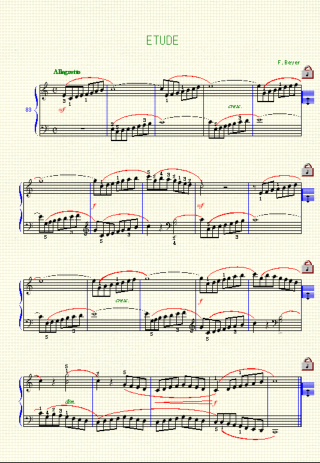 丂擖椡偺弨旛偐傜丂偳偆偧
丂擖椡偺弨旛偐傜丂偳偆偧
僗億儞僒乕僪儕儞僋
丂
弶怱幰偺偨傔偺妝晥惂嶌島嵗婰帠堦棗
擖椡偺弨旛
擖椡偺弨旛傪偟傑偡丅Finale傪婲摦偝偣傑偡丅帺慠偵婲摦僷僱儖偑弌傑偡丅偙偙偐傜丄乽僙僢僩傾僢僾僂傿僓乕僪乿傪慖戰偟偰丄嬋偺僞僀僩儖傗嶌嬋幰柤丄尞斦妝婍丄僺傾僲乮僷乕僩柤旕昞帵乯丄攺巕丄偦偺懠偺愝掕側偳偑偁傝傑偡偐傜丄昁梫側崁栚傪擖傟偰偔偩偝偄丅偙傟偑姰椆偡傞偲丄俙4僒僀僘偱儗僀傾僂僩偝傟傑偡丅偙...
壒晞擖椡
偙偙偱偼丄壒晞偺擖椡偵偮偄偰嵹偣傑偡丅巹偼丄岠棪偺椙偝偐傜丄崅懍僗僥僢僾擖椡僣乕儖傪巊梡偟偰偄傑偡丅僗僥僢僾擖椡傕偟傑偡偑丄儅僂僗偱堦偮堦偮揬傝晅偗傞曽朄偼丄屄暿偵廋惓偟偨傝丄榓壒傪捈偟偨傝偡傞偲偒偵巊偄傑偡丅尞斦傪抏偒側偑傜偺傎偆偑丄岠棪偑椙偄偟丄姷傟偰偄傞偺偱偡丅崅懍僗僥僢僾擖椡俵俬俢俬僉乕儃乕...
婰崋揬傝晅偗
偄傠偄傠側婰崋傪晅偗傞偨傔偵丄傾乕僥傿僉儏儗乕僔儑儞僣乕儖丄敪憐婰崋僣乕儖丄曄宍恾宍僣乕儖傪巊偄傑偡丅傾乕僥傿僉儏儗乕僔儑儞僣乕儖僗僞僢僇乕僩丄傾僋僙儞僩丄僥僰乕僩側偳丅屄暿偺壒晞偵懳偟偰桳岠側婰崋偱偡丅堦偮堦偮偵屄暿偵妱傝摉偰傑偡丅崱夞偺妝晥偱偼彮側偄偱偡偑丄擇抜栚丄嵍庤僷乕僩偺丄3彫愡栚偱偡丅擇...
暥帤偺擖椡
偙偙偱偼丄暥帤偺擖椡丂僥僉僗僩娭學偱偡丅嬋柤丂嶌嬋幰柤丂僷乕僩柤丂側偳偱偡丅嬋柤丂嶌嬋幰柤僥僉僗僩僣乕儖傪慖戰偟傑偡丅偡偱偵丄嬋柤偼昞帵偝傟偰偄傑偡偺偱丄僼僅儞僩傪曄峏偟偨傝僒僀僘曄峏偟偨偄偲偒偵偼丄嬋柤偺僴儞僪儖傪慖戰偟偰丄儊僯儏乕僶乕乽暥帤乿佀僼僅儞僩偱曄峏偟傑偡丅乽暥帤乿佀僼儗乕儉懏惈傊恑傓偲...